指示書付きのフォトレポートで報告しやすく
- フォトレポートにお知らせへのリンクをつけることができます
- キャンペーンの店頭報告を行う際に指示書を確認しながら報告できるのでわかりやすい
ご注意
- 2020/9/24以降公開予定の売場ノートアプリの新バージョンより利用できます。
こんなことありませんか?
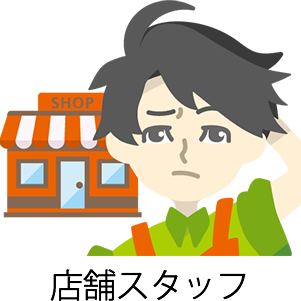 |
|
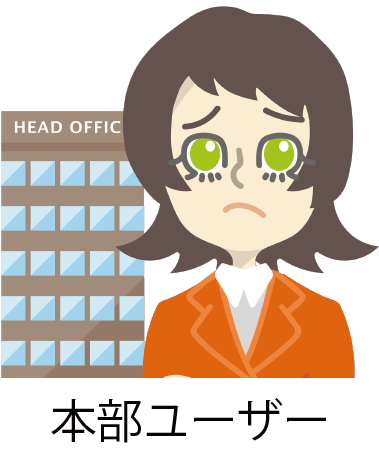 |
|

- 店頭でかんたんに指示書を確認しながら作業・報告ができるので間違えない
- 指示書(お知らせ)から報告(フォトレポート)をスピーディに確認できる
利用イメージ
![]() キャンペーンの店頭報告をフォトレポートでしたい
キャンペーンの店頭報告をフォトレポートでしたい
- お知らせの作成権限およびフォトレポートの作成権限が必要となります。
- (本部)お知らせで指示書を作成し、その流れで予め用意したフォトレポートを選択
もしくは、お知らせで指示書を作成した後、お知らせからフォトレポートを作成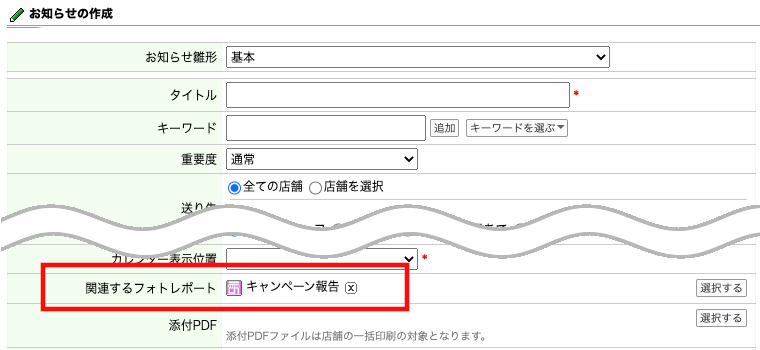
メモ
お知らせからフォトレポートを作成すると、お知らせの送り先がそのままフォトレポートの対象店舗として設定されます。
お知らせの公開日とフォトレポートの公開日時は連動しません。 - (店舗)フォトレポートから指示書を確認して報告
※売場ノートアプリのリリース後に利用可能 - (本部)お知らせから簡単にフォトレポートの報告を確認
使ってみよう
- 業務の管理権限が必要となります。
- [業務の管理]>[お知らせの設定]>[表示項目の設定]を開きます
- 本部 お知らせの閲覧画面の[表示項目]に「関連するフォトレポート」を選択します
メモ
店舗 お知らせの閲覧画面の[表示項目]に「関連するフォトレポート」を選択すると、店舗のお知らせからブラウザ上でフォトレポートを確認することが可能になります。 - お知らせの作成、お知らせを閲覧し「関連するフォトレポート」を設定します
メモ
- フォトレポート作成権限があれば、自動的にお知らせ作成画面に「関連するフォトレポート」欄が表示され、フォトレポートの選択ができます。
- お知らせ作成権限があれば、ブラウザからのフォトレポートの作成画面に「関連するお知らせ」欄が表示され、お知らせを選択することができます。
2020年秋バージョン新機能ガイドの記事
- 2020秋バージョン新機能ガイド
- お知らせとフォトレポートの連携
- 自部署のお知らせをメンテナンスできる権限を追加
- お知らせ雛形でカテゴリ初期値を指定可能に
- 2020秋、その他の機能について